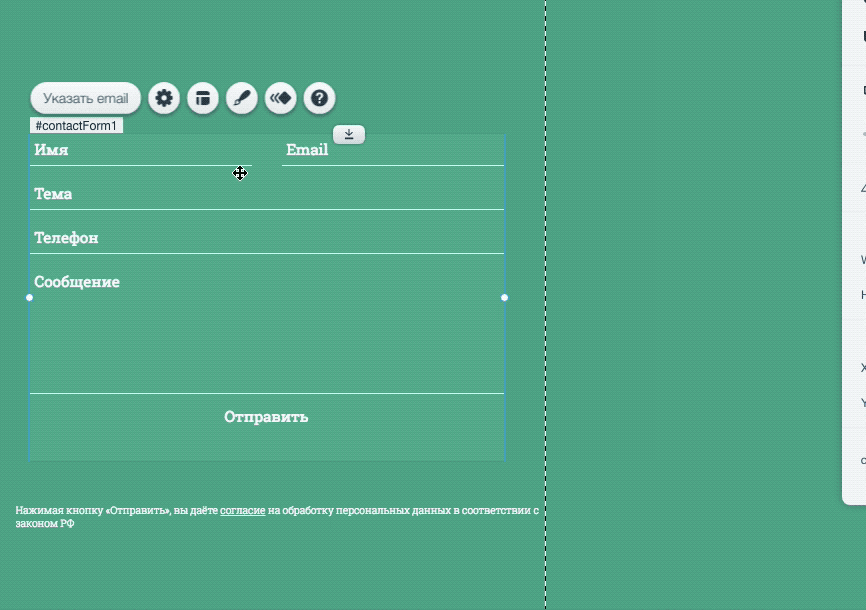Search Results
Найдено 86 элементов по запросу «»
- Настройка url-адреса категорий (рубрик) блога Wix Blog (новый)
Хорошая новость для SEO — теперь можно задать самому и отредактировать url рубрик в блоге (Wix Blog). Если раньше при создании рубрик блога адрес на сайте имел вид /category/длинное-русское-название, то теперь для новых рубрик можно задавать ЧПУ, а также отредактировать адреса старых. При изменении существующих url важно не забыть настроить редирект 301 в SEO-настройках сайта, чтобы не потерять трафик. #обновлениеWixBlog
- Как настроить цели на заполнение формы обратной связи в Wix
Для того, чтобы отслеживать конверсии в системах аналитики Яндекс.Метрика и Google Analytics при использовании стандартной формы обратной связи редактора веб-сайтов Wix необходимо проделать следующие шаги: Создать на сайте Wix страницу «Спасибо», которая будет открываться после заполнения формы и разместить её, например, по адресу /thanks. В настройках страницы в разделе SEO запретить её индексирование поисковиками. В настройках формы выбрать пункт «Когда сообщение отправлено: Открыть ссылку» и в качестве страницы установить созданную страницу «Спасибо». Далее в системах аналитики нужно создать составные конверсионные цели. В Яндекс.Метрике создаём цель из двух шагов: первый шаг — посещение страницы с формой, второй — посещение страницы «Спасибо». Если на сайте всего одна форма, то цель может содержать всего один шаг — сразу страницу «Спасибо». В Google Analytics также создаём цель, например, из шаблона «Связаться с нами», на заключительном этапе создания цели можно включить опцию отслеживания Последовательности посещения страниц, особенно, если нужно ослеживать заполнение различных форм на сайте. #wix #инструкция #howto #wixform #форма #аналитика #метрика #googleanalytics
- Видео-инструкция от Wix «Как сделать сайт доступнее для слабовидящих»
Wix опубликовал видео-инструкцию на русском языке о том, как сделать сайт доступнее для слабовидящих за счет оптимизации элементов сайта — заголовков, какртинов и контрастности цветов. Также полезно посмотреть инструкцию будет начинающим владельцам сайтов на Wix для SEO-оптимизации. #seo #инструкция #howto #wix
- Почему платёжная форма ЮKassa не работает на сайте Wix
PayPal и ЮKassa (раньше — «Яндекс.Касса») – два способа приёма онлайн-платежей, которые нативно интегрируются к вашему сайту на Wix в разделе «Приём платежей». Подключения PayPal и ЮKassa к сайту на Wix позволят принимать платежи в интернет-магазине Wix Stores, за услуги через приложение Wix Bookings, за оплату доставки еды через Wix Restaurants Order, за продажу видео и музыки в Wix Video и Wix Music, за продажу цифрового визуального контента на сайте, а также выставлять счета клиентам по электронной почте через модуль «Счета». Для платежей через PayPal клиенты могут заплатить при помощи банковской картой или со своего счета PayPal, если он есть. Для оплаты через ЮKassa будут доступны карточные платежи и другие варианты. Чтобы заработали оба варианта оплаты, необходимо наличие ИП или юрлица для подключения к соответствующей системе платежей. Платёжная форма ЮKassa на сайте Wix Часто для небольшого бизнеса нет необходимости использовать интернет-магазин и достаточно установить платёжную форму на одну из страниц сайта, где клиент будет совершать платеж за услугу, покупку курса или единичного товара. ЮKassa позволяет установить платёжную форму на сайт Wix. Для этого необходимо установить код платёжной формы ЮKassa в приложение html-код на нужную страницу сайта. Конечно, в код формы нужно добавить необходимые для приёма платежей идентификационные данные (shopid и scid). Почему платёжная форма не работает? Инструкция по установке платёжной формы размещена на github.com. Сразу можно не заметить, что код формы для Wix немного отличается от обычной формы: после нажатия кнопки «Оплатить» на сайте Wix пользователь должен перейти на новую страницу, поэтому в коде присутствует параметр «target="_blank"» Второй фактор, который часто упускают из вида — неправильный протокол подключения ЮKassa к сайту. При нативной интеграции Кассы к сайту на Wix для использования в качестве платежных систем в интернет-магазине Wix и других используется так называемый «Платжный модуль Wix» — готовое решение по интеграции вашего сайта и Яндекс.Кассы. Кстати, платёжный модуль Wix поддерживает передачу чеков и работу онлайн-кассы в соответствии с законом 54-ФЗ. В случае же интеграции на сайт платёжной формы в качестве способа ЮKassa нужно выбрать «Email-протокол» — только в этом случае через установленную на сайте форму можно будет осуществлять платежи. Узнать свой способ подключения к ЮKassa можно в личном кабинете кассы в разделе Настройки магазина. Изменить способ подключения можно написав письмо в службу поддержки: изменят в тот же день, как правило, если написать обращение в рабочее время. Альтернативный способ принимать платежи через форму — использовать другой сервис «Платёжка»: принцип тот же, работают с ИП и юрлицами при оборотах через форму не более 100 тыс. рублей и не поддерживают онлайн-кассу (передачу чеков через интернет). #яндекс_касса #paypal #инструкция #wix #ЮKassa
- Горячие клавиши для работы в редакторе Wix о которых вы могли не знать
Визуальный редактор платформы Wix поддерживает множество шорткатов, по русски — горячих клавиш, и сочетания клавиш, которые сильно упрощают и ускоряют процесс работы в редакторе. 💡Корректная работа редактора Wix возможна только в браузере Chrome Делимся всем списком поддерживаемых сочетаний клавиш, которыми мы ежедневно пользуемся при разработке сайтов на Wix в классическом визуальном редакторе. 💡Некоторые из шорткатов также доступны для использования при редактировании сайтов на новой платформе Editor X Для удобства мы разделили сочетания клавиш по их функциональному применению. Изменение количества элементов в редакторе Wix Практически все сочетания клавиш из этого списка перекочевали из графических редакторов и мало чем от них отличаются. Для копирования элементов сначала выделите элемент и нажмите Ctrl + C, после этого вы можете копировать элемент с помощью сочетания Ctrl + V, как на ту же страницу с которой элемент был скопирован, так и на другую, и что особенно приятно, элементы можно также копировать на другие сайты, достаточно держать открытыми две соседние вкладки. 💡Вы также можете копировать элементы верхнего уровня со всеми дочерними, вплоть до страниц. К сожалению это возможность не распространяется на виджеты, например галерея или виджет услуг или товаров. Чтобы продублировать элемент на одной странице, достаточно выделить элемент и нажать Ctrl + D. Чтобы продублировать и переместить элемент на новое место зажмите Alt выделите элемент и перетяните его копию в нужном направлении. Чтобы вырезать элемент используйте сочетание Ctrl + X и Ctrl + V для того чтобы вставить его. Чтобы удалить элемент нажмите Del. Изменение положения элементов в редакторе Wix Редактор сайтов на платформе Wix чувствителен к иерархии элементов и располагает их один за другим и к сожалению может «залипать», поэтому знать сочетания клавиш для изменения положения элемента в порядке слоев просто необходимо для корректной верстки. Так же будет не лишним узнать о возможности попиксельного движения элементов с помощью клавиатуры. Работа в редакторе Сочетание клавиш, которые позволяют включать или выключать функциональные блоки и режимы работы редактора Wix. 💡Некоторые из них особенно эффективны при работе над сайтом с небольшого экрана ноутбука. Выбор элементов в редакторе Сочетания клавиш, к которым было сложно привыкнуть, но которые действительно сильно ускорили процесс работы, особенно в работе со сложными сценами. Работа с текстом Работу с редактированием текста в редакторе Wix, также можно ускорить с помощью сочетаний клавиш. Эти же сочетания клавиш можно использовать для быстрого изменения стиля во время написания новой записи в блоге.
- Настройка отображения меню блога
В настройках модуля Wix Blog появилась возможность выбрать, что отображать в меню блога (категории, строку поиска, кнопку входа) или можно отключить отображение меню блога. Чтобы настроить меню блога Wix Blog в редакторе перейдите на страницу блога — Настройки — Показать — Меню блога. #WixBlog
- Как изменить текст писем-уведомлений в Wix Stores?
Благодаря недавнему обновлению возможностей более гибкой настройки интернет-магазина Wix Stores вы можете изменить текст следующих «автоматических» писем-уведомлений: Подтверждение заказа в интернет-магазине Подтверждение доставки Повторная отправка ссылок для скачивания (для электронных товаров) Уведомление о готовности заказа к самовывозу Чтобы изменить текст этих писем, необходимо в панели управления сайтом перейти в пункт меню «Настройки» — «Настройки магазина» и пролистать страницу до раздела «Письма-уведомления о заказе». Теперь вы можете изменить текст в любых полях писем, например, заголовок, подзаголовк, заголовок и описание в нижней части письма, решить отображать или нет контактную информацию (телефон и электронную почту). Обратите внимание, что изменение текстов писем «Подтверждение заказа» и «Подтверждение доставки» могут влиять на другие письма. Так, письма о подтверждении заказа в интернет-магазине Wix Stores могут иметь разные вариации в зависимости от того, является ли заказ цифровым или физическим; оплачивается онлайн или офлайн; собирается ли заказ для отправки или для самовывоза и т.п. Когда вы редактируете текст, новый текст появляется для всех вариантов письма. Письма с подтверждением доставки могут меняться в зависимости от того, имеет ли заказ один номер отслеживания или несколько. Когда вы поменяете текст письма-уведомления о доставке, новый текст появляется для всех вариантов письма. Подробнее о вариантах письма с подтверждением заказа можно прочитать на сайте поддержки Wix (пока статья доступна только на английском языке).
- Новое приложение в Wix App Market – Галерея Сообщества (Wix Shared Gallery)
Благодаря нему зарегистрированные пользователи вашего сайта на Wix смогут добавлять изображения и видео, отмечать других членов сообщества и оставлять комментарии к понравившимся материалами. Новое приложение отлично дополняет функциональность других приложений, которые включают в себя Members Area, таких как Wix Форум, Wix Blog, Wix Restaurant и Wix Store. Содержание: 1.Как добавить приложение Wix Shared Gallery 2.Обзор доступной функциональности 2.1. Настройка разрешений для загрузки фотографий и возможности отметки других пользователей 2.2. Настройка прав администрирования (Кто сможет добавлять, удалять и комментировать файлы в Wix Shared Gallery) 2.3. Настройка отображения (Показать) 2.4. Выбор макета 2.5 Настройка дизайна (Дизайн) 3.Упоминание пользователей 4.Удаление фотографий 1.Как добавить приложение Wix Shared Gallery Чтобы добавить приложение в котором посетители вашего сайта на Wix смогут делиться своими фотографиями и видео необходимо добавить его на свой сайт из Wix App Market. В панели редактора сайта перейти в панель Wix App Market и в появившемся окне, в графе поиска написать «shared gallery» —> в появившемся списке выбрать «Wix Shared Gallery» —> кликнуть на кнопку «Добавить» —> дождаться установки приложения 2. Обзор доступной функциональности 2.1. Настройка прав доступа для подписчиков на вашем сайте Для безопасности сайта и его посетителей, стоит создать несколько групп с разным уровнем доступа и возможностями в Members Area. Чтобы дать той или иной группе пользователей возможность добавлять фотографии и видео в Wix Shared Gallery, в пункте «Настройка» отредактируйте список в соответствии с вашими пожеланиями. Чтобы перейти в настройку групп пользователей необходимо нажать на «Управлять пользователями сайта» внизу появившегося окна. 2.2. Настройка прав администрирования Дайте доступ к модерированию материалов на сайте для своих сотрудников или активных пользователей. Чтобы назначить администратора, под строкой «Кто может управлять галереей?» нажмите на значок редактирования информации и выберете группу пользователей, которые могут управлять Wix Shared Gallery. 2.3. Настройка отображения Во вкладке «Показать» можно настроить такие параметры как: название галереи, отображения счетчика просмотров, отметок и возможность загрузки видео. Обратите внимание для увеличиения количества загружаемых пользователями видеозаписей, необходимо подключить план Wix Ascend. 2.4. Выбор макета В панели «Макет» для настройки доступны три варианта отображения Wix Shared Gallery: Кладка, Сетка и Лента. Кладка отлично подойдет для отображения фотографий, GIF и видео с различным соотношением сторон. Классическая сетка и лента, наверняка понравится любителям Instagram. Здорово, что приложение Wix Shared Gallery «резиновое» и отлично смотрится на различных диагоналях. 2.5. Настройка дизайна В последних приложениях и их обновлениях, Wix предлагает широкие возможности настройки их внешнего вида, и в этот раз, для пользователей редактора, доступны практически все возможности для кастомизации. Границы, шрифты для заголовков и параграфов, а также, заливки практически всех элементов — все это доступно для изменений во вкладке «Дизайн» Кстати, пользователи зарегистрированные на сайте могут менять аватарки, выглядит очень здорово, прямо как в популярных социальных сетях (подробнее в нашем материале об обновлении инструментов кастомизации Members Area) 3. Упоминание пользователей Зарегистрированные посетители сайта могут привлечь внимание своих друзей с вашего сайта к фотографиям или видео, которые им понравились. Чтобы отметить зарегистрированного посетителя в режиме увеличенного просмотра кликните «Отметить пользователя» и начните вводить имя пользователя или выберете из появившихся. Отметить можно только тех членов сообщества, чьи профили открыты. 4.Удаление фотографий Удалять фотографии могут только те пользователи, которые находятся в группе с правом доступа модерации материалов в Wix Share Gallery. Чтобы удалить нежелательный контент из Wix Share Gallery на своем сайте: перейдите на опубликованной версии сайта в режим расширенного просмотра —> кликните на три точки в верхнем правом углу —> нажмите «удалить» —> подтвердите удаление Вариантов применения такого инструмента как Wix Share Gallery множество: используйте ее для того, чтобы перетянуть сформированное коммьюнити из своих социальных сетей на сайт (вы наверняка хотите быть на первом месте у покупателей и клиентов) или соберите все фотографии с мероприятия. В любом случае в вашем арсенале на один отличный инструмент стало больше. Если вы столкнулись с трудностями работы в редакторе сайта Wix, члены нашей команды покажут, как пользоваться инструментами редактора в формате удаленной консультации с демонстрацией экрана. Записаться на консультацию в свободный день вы можете на странице «Консультации по Wix». Подписывайтесь на обновления блога, наши социальные сети и будьте в курсе всех полезных обновлений модулей и возможностей редактора Wix.
- Идеальная связка сервисов для приёма платежей на Wix-сайте
Без лишних слов расскажем про самые удобные (и выгодные) сервисы для организации приёма онлайн-платежей на сайте Wix для интернет-магазина Wix Stores, сервиса онлайн-записи на услуги Wix Bookings и других. Содержание ЮKassa МодульКасса КонтурЭльба Самозанятым Альтернативы: Робокасса или Услуги wix2b.ru Коротко Эквайринг ЮKassa + Онлайн-касса МодульКасса + Учёт и налоги Контур.Эльба = успешный бизнес с сайтом на Wix Тезисно ЮKassa Эквайринг от ЮKassa — это один из возможных способов приёма платежей на сайте Wix (кстати, работает с самозанятыми). Поскольку интеграция между Wix и ЮKassa разработана на уровне этих же двух сервисов, процесс подключения не составит труда и не потребует от владельца сайта на Wix привлечения чужой помощи. Второе важное преимущество — наличие заготовленных интеграций между эквайрингом ЮKassa и онлайн-кассами: вам также не потребуется помощь для интеграции ЮKassa с онлайн-кассой для интернет-магазина МодульКасса, достаточно ввести логин и пароль от одного сервиса в интерфейсе другого, программист не понадобится. Регистрация в ЮKassa простая и бесплатная: сервис без абонентской платы будет брать комиссию с каждого платежа — точно так же как и любой другой эквайринг. Укажите в настройках при создании магазина внутри ЮKassa в качестве способа подключения платёжный модуль Wix. На самом Wix-сайте при добавлении Юkassa в качестве способа приёма платежей будет достаточно указать налоговые данные и секретный код, который вы получите от сервиса. Чтобы процесс подключения платежей к сайту прошёл быстро, до отправки сайта на модерацию в ЮKassa, разместите на страницах сайта текст договора купли-продажи или оказания услуг (оферту), текст согласия на обработку персональных данных. Выводить полученные от эквайринга средства можно на расчётный счёт в любом банке, например в тех, которые интегрированы с сервисом КонтурЭльба и автоматически отправляют в него все операции по счетам (Тинькофф, Точка, МодульБанк, Альфа-Банк и Сбербанк). МодульКасса Всем нужна онлайн-касса с 1 июля 2021 года, чтобы работать официально по закону 54-ФЗ. МодульКасса идеально подходит для Wix: быстрая регистрация, быстрая интеграция с эквайрингом от ЮKassa, демократичная стоимость. Если у вас нет физических точек продаж, то вам подойдёт облачная МодульКасса в аренду и фискальный накопитель. Если есть и онлайн-продажи, и самовывоз из магазина подойдёт обычная МодульКасса. Оставить заявку на подключение онлайн-кассы можно на сайте МодульКасса. При оформлении заявки расскажите специалисту продаж о том, что вы будете использовать эквайринг ЮKassa. Иначе вам будут настойчиво предлагать подключить эквайринг МодульБанка — он тоже отлично работает, но, к сожалению, не подключается к Wix в качестве приёма платежей, поэтому вам не пригодится. МодульКассу очень легко подключить к ЮKassa. После подключения в личном кабинете МодульКассы откройте «Настройки» — вкладку «Сервисы». Активируйте подключение к ЮKassa, сгенерируйте логин и пароль и укажите их в кабинете ЮKassa (в разделе Онлайн-касса). Потом перейдите в раздел «Точки продаж» и нажмите на название точки и скопируйте оттуда идентификатор, который тоже нужно будет указать в кабинете ЮKassa. Ссылка на регистрацию в МодульКассе. Контур.Эльба Пожалуй, ещё одним существенным МодульКассы является наличие бесшовной интеграции с Контур.Эльбой — онлайн-бухгалтерия для ИП и ООО на УСН и патенте. Настройте связь Контур.Эльбы с онлайн-кассой МодульКассы, чтобы выручка интернет-магазина за день учитывалась в Эльбе автоматически. Зачем нужна Эльба? Когда вы стали ИП, у вас появились новые обязанности: платить налоги, сдавать отчёты и обмениваться документами с контрагентами. Эльба — сервис, который поможет справиться с этим без бухгалтера и боли. Подходит ИП и ООО на УСН и патенте, с сотрудниками или без. Контур.Эльба позволяет вести документооборот (акты, счета, договоры) ведёт автоматический налоговый учёт (рассчитывает налоги и уменьшит их на взносы, платёжки заполнятся автоматически, ваша задача — оплатить) предоставляет бесплатную электронную подпись для отправки отчётности в налоговую интегрирована с банками (выписки из банков Тинькофф, Точка, МодульБанк, Альфабанк и Сбербанк автоматически поступают в Эльбу) также Контур.Эльба автоматически рассчитывает на логи и взносы с зарплаты сотрудников (и формирует отчёты СЗВ-М, расчёт по страховым взносам, 4-ФСС, 6-НДФЛ, 2-НДФЛ, СЗВ-СТАЖ и ССЧ). Подготовленными в Эльбе закрывающими документами можно обмениваться с контрагентами электронно благодаря интеграции с системой электронного документооборота «Диадок». Если вы ИП и открылись менее 3-х месяцев назад, то Контур.Эльба предоставляет бесплатный доступ на год на тарифе «Премиум» (без скрытых платежей и ограничений). Зарегистрируйтесь в прямо сейчас. В разделе «Реквизиты» укажите ваш ИНН и дату регистрации в качестве ИП — тариф «Премиум» включится автоматически. Бесплатные сервисы по регистрации ИП (и ООО) есть у банков, которые интегрированы с Эльбой, например, Тинькофф, Точка или Альфа. Самозанятые Если кому и повезло, то самозанятым, потому что онлайн-касса не нужна и достаточно к сайту на Wix подключить эквайринг от ЮKassa и принимать платежи за услуги на сайте. Остаётся только уточнить, подходит ли ваш вид деятельно под этот режим налогообложения. Полученные средства можно выводить на счёт самозанятого в любом банке. Чеки придётся формировать самостоятельно в приложении «Мой налог» или в приложении банка. Бесплатно зарегистрироваться в качестве самозанятого и получить доступ к бесплатным финансовым инструментам можно, например, через сервис Сбербанка. Бесплатная регистрация в ЮKassa для самозаянятых. Альтернативы Робокасса Robokassa — ещё один из возможных способов приёма платежей на бизнес-сайте Wix. Преимущество Robokassa — наличие сервиса «Робочеки». Робочеки — это альтернатива онлайн-кассе: сервис сам отправляет кассовый чек от имени Робокассы, вам не нужно думать об интеграциях, организационной и юридических сторонах. Если думаете, что Робокасса — ваш вариант, то у нас есть промокод 01wix2b укажите его при регистрации и получите доступ на 3 месяца к тарифу «Реальный» — это пониженные ставки эквайринга, фактически, снижение расходов на эквайринг на 30% в течение трёх месяцев. Обычно данный тариф доступен только тем, кто делает большие обороты по платежам через Робокассу. По умолчанию при подключении доступен только тариф «Стартовый». Обратите внимание, Робокасса не работает с самозанятыми. Зарегистрироваться бесплатно в Робокассе можно по этой ссылке. Что делать, если всё же понадобилась помощь с подключением платежей к Wix Если всё же вам понадобится помощь в настройке и подключении платежей к вашему сайту, созданному на Wix или Editor X, то мы в wix2b.ru будем рады вам помочь — напишите письмо (wix@wix2b.ru), расскажите о своём бизнесе, о тех проблемах, с которым столкнулись в процессе подключения онлайн-платежей к сайту, приложите ссылку на сайт, в теме письма укажите «Подключение платежей к сайту». Мы оперативно свяжемся с вами и обсудим детали (сроки и бюджет) вашего проекта.
- Как подружить интернет-магазин на Wix и товары в группе ВКонтакте
Интернет-магазин на сайте Wix можно создавать как с помощью приложения от самой платформы Wix Stores, так и взяв за основу решение стороннего разработчика Ecwid. Ecwid — это «облачная» платформа для создания интернет-магазина компаниями малого и среднего бизнеса. Главная особенность и преимущество Ecwid — многоканальность. Витрину интернет-магазина, созданного на этой платформе, можно встроить в ваш сайт, социальные сети или интегрировать с маркетплейсами (Яндекс.Маркет, eBay и т.п.) Как установить приложение Ecwid на сайт Wix и в ВК С установкой и настройкой витрины интернет-магазина на сайт Wix всё довольно просто: нужно добавить официальное приложение Ecwid Online Store для сайта из Wix App Market. Для работы с группой ВКонтакте Ecwid имеет два формата — синхронизация с «Товарами» и собственное приложение для VK.com. В приложении Ecwid для ВКонтакте покупатели смогут не покидая социальную сеть совершить покупку и оплату, но оно не отображается в мобильном приложении ВК. Поэтому Ecwid советует использовать обе интеграции — и «Товары», и приложение. Блок «Товары» в вашей группе ВКонтакте благодаря интеграции между социальной сетью и Ecwid будет автоматически синхронизирован с каталогом вашего интернет-магазина на платформе Ecwid: не нужно заполнять информацию о товарах вручную, добавляя по одному. Как только вы добавите, удалите или измените товар в каталоге интернет-магазина Эквид — все обновления попадут в вашу группу ВК и каталог «Товаров» также обновится. То же самое произойдёт с витриной интернет-магазина на вашем сайте викс. Плюсами использования Ecwid-магазина на сайте Wix вместо нативного решения Wix Stores будут: возможность интеграции со службами доставки Почта России, EMS, Boxberry, FedEx, UPS, USPS интеграция с маркетплейсами Яндекс.маркет и другими больше партнёров по интеграции онлайн-платежей в интернет-магазине — Яндекс.Касса, ROBOKASSA, QIWI, PayPal и другие.
- Сколько стоит обслуживание сайта на платформе Wix
В статье разберемся, сколько стоит хостинг на платформе Wix на классическом редакторе, разберём процесс выбора тарифного плана на примерах и расскажем о нескольких способах комбинирования тарифных планов и подписке на бизнес-инструменты Ascend. Также вы можете воспользоваться схемой для подбора тарифа в высоком разрешении. Доступность платформы Wix(викс) позволяет людям создавать сайты с нулевыми знаниями не только в веб-дизайне, но и маркетинге. Из-за этого, порой, при «гуглении» платформы Wix, можно наткнуться на негативные отзывы от людей, которые не знают как пользоваться электронными платежами, картами и гуглом. Сколько стоит хостинг на платформе Wix Wix не предоставляет услуги хостера в привычном понимании обывателя, то есть не получится создать сайт на Wix и перенести его на другой хостинг, поскольку инструменты визуального редактора, CRM и другие модули созданы с использованием проприетарных технологии Викс, и код должен быть выполнен при помощи их же сети CDN. Вы можете сравнить такой подход, например с ПО приборной панели автомобиля, которое будет корректно работать только в оригинальном автомобиле производителя. Однако Wix предоставляет возможность бесплатно хранить на одном зарегистрированном аккаунте неограниченное количество сайтов, каждый из которых будет доступен по адресу вида https:/<название сайта>/.wixsite.com (да, да у вас уже будет сайт на который можно будет зайти в браузере, без установок и настройки сервера) и на котором вы можете хранить до 500 мегабайт и который доступен 99,9% времени (официальные цифры). Чтобы увеличить размер хранилища, принимать платежи, подключить свой собственный домен или воспользоваться бизнес-приложением, например Wix Stores, Wix Events, Wix Booking или другими, необходимо приобрести премиум-план. Как выбрать план для сайта на Wix созданного в классическом редакторе Платформу викс, можно представить в виде универмага, на разных этажах которого, можно встретить как небольшие корнеры, площадь которых мала, а вся экономика сводится к одной кассе, так и крупные магазины с несколькими консультантами, уборщицей, администратором и специалистом по маркетингу, парикмахерской, в которой важно вести запись и напоминать о необходимости освежить прическу клиентам, которые давно не появлялись и другим видам бизнеса, без которых мы не можем представить свою повседневную жизнь. Поэтому стоимость премиум-плана на классическом редакторе Wix напрямую связана с функциональными возможностями, которые необходимы и посильны на соответствующей стадии развития бизнеса. Пользуйтесь предложениями Wix чтобы купить премиум план Unlimited со скидкой в 50%, так вы сможете всего за 250 рублей в месяц (для сравнения Яндекс.музыка 140 рублей/месяц), получить сайт, который будет работать на максимальной скорости, домен на год (его вы сможете перенести к другому провайдеру через 60 дней после регистрации), ваучер на рекламу Google и Yandex. Сайт на Wix для бизнеса с количеством сотрудников от 1-3 Если ваш сайт является простой витриной, на которой вы только презентуете свои товары или услуги, планируете пользоваться минимальным набором доступной функциональности,и не собираетесь принимать платежи на сайте, обратите внимание на тарифные планы «Подключить домен» или «Комбо». На этих тарифах доступно подключение собственного домена и сертификат безопасности SSL. Разница в в размере доступного объема хранилища (для «Комбо» размер составит 3Гб, для «подключить домен» 500мб), доступной ширины канала 2Гб и 1Гб соответственно и рекламного баннера Wix, который будет над хэдером сайта при активном плане «Подключение домена». Этого вполне достаточно для небольшого сайта визитки. Премиум план для лендинга с одним товаром В ситуации когда товар один, имеет смысл купить премиум «Комбо», на нем не будет рекламного баннера Wix, его размера 3Гб достаточно для того уместить графику в высоком качестве (помните про Core Web Vitals). Тут вы можете возразить, ведь чтобы принимать платежи, необходимо бизнес план, но этим условием можно пренебречь. Как мы уже писали платформа викс позволяет гибко настроить под себя тариф. Например вы можете подключить план с бизнес инструментами Ascend, который позволит принимать платежи с помощью форм, а также включает в себя инструмент автоматизаций и e-mail рассылок. Премиум план для сайта с бизнес-приложением Wix Stores, Wix Booking или других Для всех планов в категории «Бизнес» отсутствуют ограничения по ширине канала, разница в количестве дискового пространства и готовности поддержки, ответить на ваши вопросы в штатном или приоритетном режиме. Купите Business Unlimited, разница в стоимости с базовым тарифом всего 100 рублей(плюс возможность приобрести тариф со скидкой в 50%), ведь количество гигабайт доступных для хранений увеличивается до 35 Гб, появляется возможность приема возобновляемых платежей, например можно организовать подписку на повседневные товары и можно загрузить до десяти часов видео, чтобы показать во всей красе ваши товары и услуги. Расширить возможности своего сайта на Wix Ascend – комплексная платформа для маркетинга и управления, которая включает в себя сервис e-mail рассылок, инструмент для управления клиентами CRM, возможности автоматизации процессов, неограниченное количество форм, а также доступ к сервисами от wix для создания логотипов, видео для социальных сетей и изображений. Подробнее об Ascend узнать на странице, на которой мы рассказываем о преимуществах платформы https://www.wix2b.ru/wix. Вы также можете записаться на онлайн консультацию по работе с инструментами платформы с официальным Wix партнером уровня Legend.
- Встроенный редактор постов для соцсетей стал немного удобнее и обзавёлся новыми функциями
Теперь, чтобы отменить или повторить созданный вами дизайн, не нужно возвращаться к исходному макету. Да, раньше бы пришлось переделывать всё заново. Добавились новые дизайн-элементы: иллюстрации, боксы и формы, а также рамки. Напомним, что редактор постов для соцсетей находится в панели управления Wix — Маркетинг — Посты для соцсетей #обновлениеWix #smm